| | | [Apprenti] Créer une couleur de peau personnalisée |    |
| | Auteur | Message |
|---|

Frof Débutant des galeries d'art
 Date d'inscription : 01/11/2009 Date d'inscription : 01/11/2009
Age : 115
Localisation : Ile-de-France
![[Apprenti] Créer une couleur de peau personnalisée Empty](https://2img.net/i/fa/empty.gif) |  Sujet: [Apprenti] Créer une couleur de peau personnalisée Sujet: [Apprenti] Créer une couleur de peau personnalisée ![[Apprenti] Créer une couleur de peau personnalisée Empty](https://2img.net/i/fa/empty.gif) Mer 18 Fév 2015, 22:48 Mer 18 Fév 2015, 22:48 | |
| IntroductionBonjour, dans les Sims 2, la boite-à-look permet de recolorer des "éléments", en particulier des gènes, c'est-à-dire des couleurs de peau, des yeux, et bien d'autres choses encore. Le plan de ce tuto est similaire à celui d'une recoloration de vêtements :
- Préambule. avoir une idée du résultat qu'on souhaite obtenir
- Etape 1. choisir, dans la boite-à-look, un élément déjà existant qui constituera la base du nouvel élément recoloré
- Etape 2. repérer les caractéristiques des éléments exportés
- Etape 3. modifier, dans un logiciel de retouche graphique, ces éléments
3.1 modifier les images du mannequin homme-adulte
3.2 modifier la vignette, et les images "hair"
3.3 modifier les images du mannequin femme-adulte
3.4 modifier les images des mannequins ado et senior et enfant
3.5 modifier les mannequins bambin et bébé
- Etape 4. dans la boite-à-look, importer les éléments modifiés
- Etape 5. pour aller plus loin...
C'est l'étape 3 qui sera l'étape principale... Ce tuto est facile à suivre, mais autant le dire tout de suite, il y a un assez grand nombre de manipulations, donc cela prendra un certain temps, au moins une bonne heure. Logiciels utilisés Pour ce tutoriel, nous aurons besoin des logiciels suivants : * la "boîte à look" associée au dernier disque additionnel Sims 2 installé. Pour plus d'infos, suivre ce lien donnant des infos sur l'emplacement de la boite-à-look ou ce lien vers le tuto "Recolorer un vetement avec la boîte-à-look"* un logiciel de retouche graphique disposant des fonctionnalités : superposition de calques, calque de réglage (entre autres). Le maniement de ces outils, ainsi que la copie de calque entre deux fichiers ouverts dans le logiciel graphique, est un pré-requis qui justifie le niveau [Apprenti] de ce tutoriel. Celles et ceux qui ont testé tuto sur la recoloration des coiffures ne devraient pas être dépaysés. Préambule : Définir le résultat qu'on souhaite obtenirCe tutoriel décrit une méthode simple, qui permet d'obtenir une peau personnalisée unicolore. Avec une connaissance approfondie du logiciel graphique, et de l'anatomie des sims  , il est possible d'obtenir des peaux plus travaillées, incluant tatouages, taches de rousseur, ou même cicatrices ou scarifications, ou encore... non, finalement, je ne le dis pas tout de suite, sinon je n'aurais plus rien à dire à l'étape 5 "Pour aller plus loin" ! Pour illustrer ce tuto, je propose de tenter de reproduire ce sympathique personnage : ***tutopo-0-homer***Plusieurs fans de sims ont déjà tenté l'expérience, mais sur Sims Artists, on préfère faire les choses par soi-même ! (parenthèse : si les aventures Sims2 des Simpson t'intéressent, je recommande le blog de Misky "Les Simpson"  )
Dernière édition par Frof le Mer 29 Avr 2015, 19:20, édité 4 fois |
|   | | 
Frof Débutant des galeries d'art
 Date d'inscription : 01/11/2009 Date d'inscription : 01/11/2009
Age : 115
Localisation : Ile-de-France
![[Apprenti] Créer une couleur de peau personnalisée Empty](https://2img.net/i/fa/empty.gif) |  Sujet: Re: [Apprenti] Créer une couleur de peau personnalisée Sujet: Re: [Apprenti] Créer une couleur de peau personnalisée ![[Apprenti] Créer une couleur de peau personnalisée Empty](https://2img.net/i/fa/empty.gif) Mer 18 Fév 2015, 22:51 Mer 18 Fév 2015, 22:51 | |
| Etape 1 : Choisir, dans la boite-à-look, un élément déjà existantOuvrir la boite-à-look option "créer des éléments", puis "commencer un nouveau projet", puis "créer des gènes" cliquer sur "couleur de la peau" : ***tutopo-1A***(cliquer sur l'image pour la voir en plus grand) choisir une couleur de peau de base et cliquer sur "Exporter les textures sélectionnées" : ***tutopo-1B***(cliquer sur l'image pour la voir en plus grand) renseigner le nom de projet : ***tutopo-1C***(cliquer sur l'image pour la voir en plus grand) La boite-à-look affiche une image comme celle-ci : ***tutopo-1D***(cliquer sur l'image pour la voir en plus grand) sur cette image, repérer : 1. l'emplacement de stockage 2. la vignette qui permettra, quand on aura importé la couleur de peau personnalisée, de repérer cette recoloration parmi les autres couleurs de peaux disponibles 3. les pictogrammes symbolisant l'âge, le genre (ou se*e) et la corpulence du mannequin |
|   | | 
Frof Débutant des galeries d'art
 Date d'inscription : 01/11/2009 Date d'inscription : 01/11/2009
Age : 115
Localisation : Ile-de-France
![[Apprenti] Créer une couleur de peau personnalisée Empty](https://2img.net/i/fa/empty.gif) |  Sujet: Re: [Apprenti] Créer une couleur de peau personnalisée Sujet: Re: [Apprenti] Créer une couleur de peau personnalisée ![[Apprenti] Créer une couleur de peau personnalisée Empty](https://2img.net/i/fa/empty.gif) Mer 18 Fév 2015, 22:58 Mer 18 Fév 2015, 22:58 | |
| Etape 2 : Caractéristiques des éléments exportésLes éléments exportés sont stockés dans un sous-répertoire du dossier Les Sims 2\ Projets, dont le nom est celui du projet saisi à l'étape précédente (Frof-peau-E02 dans mon exemple, pourquoi E02 ? E comme "essai", et 02 parce que c'est mon 2e essai) ***tutopo-2A***(cliquer sur l'image pour la voir en plus grand) Regardons le contenu de ce répertoire (je suggère d'utiliser la vue "icônes moyennes")... Eh oui, il y a 41 fichiers... dont 40 qu'il va falloir manipuler. A première vue, c'est décourageant... Et il faut le reconnaître, ça va prendre un peu de temps. La bonne nouvelle, c'est qu'on n'est pas obligé de faire toutes les manips tout de suite : nous allons cliquer sur le bouton "Annuler" pour sauvegarder provisoirement le projet. J'en profiterai pour expliquer quelques notions sur les images qu'on va modifier. Après avoir cliqué sur "Annuler", la boite-à-look affiche le message ci-dessous : ***tutopo-2B***(cliquer sur l'image pour la voir en plus grand) Revenons sur l'image montrant les différents fichiers du répertoire du projet : - d'abord le fichier qu'on ne modifie pas nous-mêmes, car c'est la boîte-à-look qui s'en charge : c'est celui dont l'extension est .package - le fichier multicolore swatch.bmp : ce fichier contient la vignette de la future couleur de peau personnalisée - les fichiers "body" (corps) : nous allons devoir modifier tous ces fichiers. le nom des 21 fichiers "body"est de la forme (A)(G)body(CORPU)***.bmp la 1re lettre (A) correspond à l'âge, les différentes valeurs sont : a - adult - adulte et jeune adulte b - baby - bébé c - child - enfant e - elder - senior p - toddler - bambin (mnémonique : 'p' pour 'poupon') t - teen - ados la lettre suivante, ou les deux lettres suivantes, correspond au genre (G), les différentes valeurs sont : f - féminin m - masculin fm - à la fois féminin et masculin, utilisé pour les bébés, les bambins et les enfants la corpulence (CORPU) prend les valeurs : cut - musclé normal soft - enrobé - les fichiers "face" (visage) et "hair" (cheveux, ou plutôt cuir chevelu) : nous allons également devoir modifier tous ces fichiers. le nom des 9 fichiers "face" est de la forme (A)(G)face***.bmp le nom des 9 fichiers "hair" est de la forme (A)(G)hair***.bmp avec les mêmes codifications que pour les fichiers "body" 1 + 1 + 21 + 9 + 9 = 41, le compte y est... |
|   | | 
Frof Débutant des galeries d'art
 Date d'inscription : 01/11/2009 Date d'inscription : 01/11/2009
Age : 115
Localisation : Ile-de-France
![[Apprenti] Créer une couleur de peau personnalisée Empty](https://2img.net/i/fa/empty.gif) |  Sujet: Re: [Apprenti] Créer une couleur de peau personnalisée Sujet: Re: [Apprenti] Créer une couleur de peau personnalisée ![[Apprenti] Créer une couleur de peau personnalisée Empty](https://2img.net/i/fa/empty.gif) Mer 18 Fév 2015, 23:00 Mer 18 Fév 2015, 23:00 | |
| Voilà, j'ai terminé mon petit baratin ! Pour continuer, nous allons d'abord recharger le projet : dans la boîte-à-look, choisir "Charger un projet" ***tutopo-2C***, (cliquer sur l'image pour la voir en plus grand) puis cliquer sur le nom de votre projet ***tutopo-2D*** et enfin sur la petite image "Charger le projet sélectionné" ***tutopo-2E***Le mannequin affiché est Adulte-Masculin-corpulence normale ***tutopo-2F***. (cliquer sur l'image pour la voir en plus grand) En cliquant sur les pictogrammes, on visualise les différents mannequins : à l'étape 3, on utilisera les différents mannequins pour tester notre recoloration. |
|   | | 
Frof Débutant des galeries d'art
 Date d'inscription : 01/11/2009 Date d'inscription : 01/11/2009
Age : 115
Localisation : Ile-de-France
![[Apprenti] Créer une couleur de peau personnalisée Empty](https://2img.net/i/fa/empty.gif) |  Sujet: Re: [Apprenti] Créer une couleur de peau personnalisée Sujet: Re: [Apprenti] Créer une couleur de peau personnalisée ![[Apprenti] Créer une couleur de peau personnalisée Empty](https://2img.net/i/fa/empty.gif) Mer 18 Fév 2015, 23:05 Mer 18 Fév 2015, 23:05 | |
| Etape 3 : Modifier les images La recoloration des différentes images ne pose pas de difficulté, à condition d'être méthodique. Je conseille de travailler mannequin par mannequin, c'est-à-dire modifier tous les éléments, fichier(s) body, fichier face et fichier hair, concernant un même âge et un même genre, tester ce mannequin, et recommencer pour chacun des autres mannequins. Le personnage suggéré, Homer, est d'âge adulte et de genre masculin (et de corpulence enrobée, mais nous allons modifier les images de toutes les corpulences). Pour la partie graphique, à chacun(e) de travailler à sa façon. Je décris ici une méthode utilisant un calque de réglage, mais on peut parfaitement procéder autrement. J'utilise le logiciel Adobe Photoshop Elements 7.0, mais cette méthode peut être adaptée pour d'autres logiciels graphiques. Allons-y ! Etape 3.1 : Modifier les images du mannequin homme-adulte - 1re étapeJe prends le premier fichier, dont le nom est ambodycut~top~stdMatBaseTextureName.bmp, et je l'ouvre dans le logiciel graphique. J'utilise Adobe Photoshop Elements 7 : le calque créé a pour nom "Arriere-plan" ou "Arriere-plan Copie" ***tutopo-31-AM1*** (cliquer sur l'image pour la voir en plus grand) je renomme ce calque "am-body-cut". Je sauvegarde le fichier sous le nom peau-E02-body.psd (psd est l'extension caractérisant le format de fichiers du logiciel graphique Adobe Photoshop Elements) Je fais de même pour les autres fichiers body, que je superpose un par un dans le même fichier .psd : j'ai donc trois calques : am-body-cut, am-body-normal, am-body-soft. Plus exactement, la superposition des calques se fait "à la main" : pour créer le 2e calque, j'ouvre le 2e fichier body, ambodynormal~***.bmp dans le logiciel graphique. Pour copier le 2e fichier (ambodynormal) dans le 1er fichier : 1 - je choisis l'outil Déplacement (en haut à gauche, symbolisé par une pointe de flèche et une croix) 2 - je clique sur l'image, et simultanément, j'appuie sur la touche Alt 3 - en gardant la touche Alt enfoncée, je déplace l'image du 2e fichier vers la petite image représentant le 1er fichier dans la liste des documents ouverts, lorsque le curseur change de forme, je relâche le bouton de la souris. ***tutopo-31-AM2a***(cliquer sur l'image pour la voir en plus grand) Remarque : sur Adobe Photoshop Elements, le volet où figure toutes les images ouvertes est visible en bas de l'écran (en turquoise sur l'image en spoiler), on ouvre ou ferme ce volet via le menu Fenêtre / Corbeille des Projets. ***corbeille-projets***- liste des images ouvertes (spoiler):
Après avoir fait la copie dans le fichier .psd, je re-sélectionne ce fichier .psd, et je vois qu'il y a un 2e calque (Arrière-plan-copie) qui est visible dans la liste des calques, je renomme ce calque am-body-normal ***tutopo-31-AM2b***(cliquer sur l'image pour la voir en plus grand) Je ferme le fichier que je viens de copier (ambodynormal~***.bmp) Je recommence pour intégrer le 3e calque(ambodysoft~***.bmp) ***tutopo-31-AM2***(cliquer sur l'image pour la voir en plus grand)
Dernière édition par Frof le Dim 08 Mar 2015, 22:27, édité 5 fois |
|   | | 
Frof Débutant des galeries d'art
 Date d'inscription : 01/11/2009 Date d'inscription : 01/11/2009
Age : 115
Localisation : Ile-de-France
![[Apprenti] Créer une couleur de peau personnalisée Empty](https://2img.net/i/fa/empty.gif) |  Sujet: Re: [Apprenti] Créer une couleur de peau personnalisée Sujet: Re: [Apprenti] Créer une couleur de peau personnalisée ![[Apprenti] Créer une couleur de peau personnalisée Empty](https://2img.net/i/fa/empty.gif) Mer 18 Fév 2015, 23:08 Mer 18 Fév 2015, 23:08 | |
| Etape 3.1 : Modifier les images du mannequin homme-adulte - 2e partieEnsuite je crée un calque de réglage : menu Calque, item Nouveau calque de réglage, option Teinte/Saturation : ***tutopo-31-AM3***(cliquer sur l'image pour la voir en plus grand) J'essaye plusieurs valeurs de Teinte, Saturation, et Luminosité pour obtenir une couleur qui convienne, et je valide par OK. ***tutopo-31-AM4***(cliquer sur l'image pour la voir en plus grand) Je sauvegarde le fichier .psd Ensuite, je sélectionne le calque de réglage, et le calque am-body-soft. Sur Adobe Photoshop Elements (que je désignerai par APE), la sélection / désélection des calques se fait de façon assez intuitive : dans le volet Calques (en bas à droite), on clique sur le petit carré en relief situé à gauche du nom du calque, ce qui fait apparaître ou disparaître un symbole en forme d'oeil : tous les calques avec l'oeil sont visibles sur l'image finale. ***selection-calques-detail***Remarque : j'ai rédigé le tuto en utilisant cette fonctionnalité de sélection/désélection des calques de ce logiciel (Adobe Photoshop Elements), ce qui permet d'utiliser le même calque de réglage pour toutes les images body. Mais, selon les fonctionnalités du logiciel graphique, ou les préférences de l'utilisateur, il est tout à fait possible de procéder autrement. Par exemple, si le logiciel graphique ne permet pas de travailler facilement avec plusieurs calques superposés, on peut traiter chacun des fichiers body séparément: ouvrir le fichier body, ajouter le calque de réglage (le même pour chaque fichier), et sauvegarder. Ce sera probablement un peu plus long, mais peut-être plus simple ? et cela peut également minimiser les risques d'erreur. L'objectif final, c'est d'appliquer les mêmes transformations de couleur à chacun des 40 fichiers qu'on doit manipuler. Enfin, je choisis Fichier/Enregistrer sous : il faut enregistrer l'image modifiée dans le dossier du projet, c'est-à-dire : Les Sims2\Projects\Frof-peau-E02, puis choisir le format bmp, et utiliser le nom exact du fichier ambody-soft***.bmp, en cliquant, dans le dossier du projet, sur ce fichier déjà présent. ***tutopo-31-AM5***(cliquer sur l'image pour la voir en plus grand) Puisqu'un fichier portant ce nom existe déjà, le système demande une confirmation, on confirme par OK ***tutopo-31-AM6***(cliquer sur l'image pour la voir en plus grand) (chez moi, une 2e fenêtre s'affiche, proposant des options de sauvegarde au format bmp : je valide les options proposées sans les modifier) Remarque : si on obtient une pop-up d'erreur indiquant que le fichier est déjà ouvert, c'est probablement parce que l'image est restée ouverte dans le logiciel graphique, au moment où on l'y a importée : il faut alors fermer l'image dans le logiciel graphique, et refaire la manip "enregistrer sous".
Dernière édition par Frof le Mar 10 Mar 2015, 20:32, édité 4 fois |
|   | | 
Frof Débutant des galeries d'art
 Date d'inscription : 01/11/2009 Date d'inscription : 01/11/2009
Age : 115
Localisation : Ile-de-France
![[Apprenti] Créer une couleur de peau personnalisée Empty](https://2img.net/i/fa/empty.gif) |  Sujet: Re: [Apprenti] Créer une couleur de peau personnalisée Sujet: Re: [Apprenti] Créer une couleur de peau personnalisée ![[Apprenti] Créer une couleur de peau personnalisée Empty](https://2img.net/i/fa/empty.gif) Mer 18 Fév 2015, 23:13 Mer 18 Fév 2015, 23:13 | |
| Etape 3.1 : Modifier les images du mannequin homme-adulte - 3e partie On procède de la même façon pour les deux autres calques "body" : - désélection du calque am-body-soft, maintien de la sélection du calque de réglage, et sélection du calque am-body-normal - enregistrer sous, dans le répertoire du projet / choisir format bmp / récupérer le nom exact du fichier / confirmer le remplacement - désélection du calque am-body-normal, maintien de la sélection du calque de réglage, et sélection du calque am-body-cut - enregistrer sous, dans le répertoire du projet / choisir format bmp / récupérer le nom exact du fichier / confirmer le remplacement Il reste à modifier l'image "face" et l'image "hair". Pour les adultes, les images "body" ont une taille 1024x1024, alors que les images "face" et "hair" ont une taille 512x512 : mieux vaut créer dans le logiciel graphique deux nouveaux fichiers psd adaptés à cette taille. Je procède de la même façon que pour les fichiers body : j'ouvre le fichier amface***.bmp dans le logiciel graphique, je renomme le calque "Arriere-plan" sous le nom "am-face", je sauvegarde le fichier sous le nom peau-E02-face.psd Avant de créer le calque de réglage, je sélectionne les deux rectangles contenant l'oeil et les dents, et j'inverse la sélection pour conserver uniquement le visage. Je crée un calque de réglage avec les mêmes options que celui créé sur le fichier body. Si on ne se souvient pas des valeurs qu'on avait retenues précédemment pour Teinte, Saturation, et Luminosité, ce n'est pas grave : sur le fichier peau-E02-body.psd utilisé jusqu'à présent, si on double-clique sur la roue dentée symbolisant le calque de réglage, le logiciel réaffiche ces valeurs. Le calque de réglage s'adapte automatiquement à la sélection effectuée : ***tutopo-31-AM7***, (cliquer sur l'image pour la voir en plus grand) on voit qu'il y a deux petits rectangles noirs (zones non sélectionnées) sur la vignette du calque (en bas à droite de l'image) Ensuite, on sauvegarde l'image au format bmp, selon le même principe que pour les fichiers body : - sélection du calque am-face, et du calque de réglage, - enregistrer sous, dans le répertoire du projet / choisir format bmp / récupérer le nom exact du fichier / confirmer le remplacement Au tour de l'image "hair" j'ouvre le fichier amhair***.bmp dans le même fichier du logiciel graphique, je renomme le calque créé sous le nom "am-hair", je sauvegarde le fichier sous le nom peau-E02-hair.psd je crée le calque de réglage avec les mêmes valeurs Teinte, Saturation, et Luminosité - sélection du calque am-hair, et du calque de réglage, - enregistrer sous, dans le répertoire du projet / choisir format bmp / récupérer le nom exact du fichier / confirmer le remplacement Et voilà, pour l'adulte de genre masculin, tout est prêt, on peut tester ! On revient dans la boite-à-look, on vérifie qu'on a coché les pictogrammes définissant l'âge adulte, le genre masculin, et la corpulence normale, et on clique sur la petite flèche "Rafraichir la visualisation du sims" ***tutopo-31-AM8***, (cliquer sur l'image pour la voir en plus grand) Au bout de quelques longues secondes de patience, Bingo ! le mannequin prend bien la couleur de peau voulue !  ***tutopo-31-AM9*** ***tutopo-31-AM9***Si on veut avoir un gros plan sur le visage du Sims, on appuie sur la touche F8 (appuyer deux fois sur F3 pour revenir à la vue classique) Il est préférable de vérifier que les autres corpulences ont bien été prises en compte : une erreur dans les noms de fichier est toujours possible. Mais si on clique sur un pictogramme âge ou genre, le mannequin reprendra la couleur de peau non modifiée, ce qui est normal puisqu'on a travaillé uniquement sur les images correspondant à un adulte masculin.
Dernière édition par Frof le Dim 08 Mar 2015, 20:28, édité 2 fois |
|   | | 
Frof Débutant des galeries d'art
 Date d'inscription : 01/11/2009 Date d'inscription : 01/11/2009
Age : 115
Localisation : Ile-de-France
![[Apprenti] Créer une couleur de peau personnalisée Empty](https://2img.net/i/fa/empty.gif) |  Sujet: Re: [Apprenti] Créer une couleur de peau personnalisée Sujet: Re: [Apprenti] Créer une couleur de peau personnalisée ![[Apprenti] Créer une couleur de peau personnalisée Empty](https://2img.net/i/fa/empty.gif) Mer 18 Fév 2015, 23:15 Mer 18 Fév 2015, 23:15 | |
| Etape 3.2 : Modifier l'image de la vignette, et les images "hair"Ah ! la vignette multicolore swatch.bmp commence à m'agacer... Fabriquons-en une nouvelle : Je réutilise le fichier "hair", qui me semble bien adapté, et je le sauvegarde sous le nom "peau-E02-swatch.psd", je redimensionne l'image à la taille du fichier swatch.bmp, c'est-à-dire 64x64, je sauvegarde. J'ajoute un petit effet de dégradé, pour que ma vignette ressemble à celles des peaux "de base", et, parce que je suis fier de mon travail, je signe mon oeuvre. je sauvegarde de la même façon déjà utilisée pour les autres fichiers, avec "enregistrer sous", sous le nom "swatch.bmp". Dans la boîte-à-look, je clique à nouveau sur la petite flèche "Rafraichir la visualisation du sims". La vignette est désormais personnalisée elle aussi. Hop, ça, c'est fait ! ***tutopo-31-AMa***(cliquer sur l'image pour la voir en plus grand) Il faut maintenant modifier les images des autres combinaisons d'âge et de genre. un coup d'oeil au dossier du projet, affiché en "icônes moyennes" : les images que nous avons modifiées sont facilement repérables, grâce à leur jolie couleur.  ***tutopo-31-AMb*** ***tutopo-31-AMb***(cliquer sur l'image pour la voir en plus grand) Comme les fichiers "hair" sont tous semblables, et sont tous de même dimension, on va gagner du temps : on reprend le fichier peau-E02-hair.psd, et on sauvegarde ce fichier sous chacun des noms des fichiers "hair" : afhair***.bmp, bfmhair***.bmp, cfmhair***.bmp, efhair***.bmp, etc. Si on rafraîchit à nouveau la visualisation, on constatera que le haut et l'arrière du crâne de tous les mannequins ont à présent la couleur modifiée.
Dernière édition par Frof le Dim 08 Mar 2015, 20:22, édité 1 fois |
|   | | 
Frof Débutant des galeries d'art
 Date d'inscription : 01/11/2009 Date d'inscription : 01/11/2009
Age : 115
Localisation : Ile-de-France
![[Apprenti] Créer une couleur de peau personnalisée Empty](https://2img.net/i/fa/empty.gif) |  Sujet: Re: [Apprenti] Créer une couleur de peau personnalisée Sujet: Re: [Apprenti] Créer une couleur de peau personnalisée ![[Apprenti] Créer une couleur de peau personnalisée Empty](https://2img.net/i/fa/empty.gif) Mer 18 Fév 2015, 23:18 Mer 18 Fév 2015, 23:18 | |
| Etape 3.3 : Modifier les images du mannequin femme-adulteContinuons avec les images pour l'âge adulte, et le genre féminin. Pour les fichiers body, on réutilise le fichier .psd créé précédemment (peau-E02-body.psd dans mon exemple) J'insère dans le fichier psd le fichier afbodycut***.bmp, je renomme le calque créé sous le nom af-body-cut, je place ce calque sous le calque de réglage, et au-dessus des calques am-body-xxx déjà présents, je fais de même avec les fichiers afbodynormal***.bmp et afbodysoft***.bmp. Et je sauvegarde le fichier psd. Il y a donc maintenant dans ce fichier 6 calques contenant les images "body", ainsi que le calque de réglage. ***tutopo-32-AF1***(cliquer sur l'image pour la voir en plus grand) Comme précédemment, je déselectionne le calque am-body-xxx déjà sélectionné, je sélectionne le calque de réglage et le calque af-body-cut, et je fais "enregistrer sous", avec mêmes options qu'à l'étape 3.1. Je l'ai déjà dit, décidément je me répète beaucoup dans ce tuto, il faut faire attention lorsqu'on sélectionne le nom exact du fichier image dans le répertoire du projet. Pour l'image du visage, je réutilise le fichier .psd créé précédemment (peau-E02-face.psd dans mon exemple) J'insère dans le fichier psd le fichier afface***.bmp, je renomme le calque créé sous le nom af-face, je place ce calque sous le calque de réglage, et au-dessus du calque am-face déjà présent, et je sauvegarde le fichier psd. Remarque : la non-sélection de l'oeil et des dents, effectuée pour le calque am-face, s'applique également sur le calque af-face. ***tutopo-32-AF2***(cliquer sur l'image pour la voir en plus grand) Puis, la manip commence à être bien connue, je déselectionne le calque am-face déjà sélectionné, je sélectionne le calque de réglage et le calque af-face, et je fais "enregistrer sous", avec les mêmes options qu'à l'étape 3.1.  On peut maintenant tester le résultat dans la boite-à-look, en cliquant sur la flèche "Rafraichir la visualisation du sims", et en cliquant sur les pictogrammes correspondant au mannequin femme-adulte ***tutopo-32-AF3***(cliquer sur l'image pour la voir en plus grand)
Dernière édition par Frof le Dim 08 Mar 2015, 20:20, édité 2 fois |
|   | | 
Frof Débutant des galeries d'art
 Date d'inscription : 01/11/2009 Date d'inscription : 01/11/2009
Age : 115
Localisation : Ile-de-France
![[Apprenti] Créer une couleur de peau personnalisée Empty](https://2img.net/i/fa/empty.gif) |  Sujet: Re: [Apprenti] Créer une couleur de peau personnalisée Sujet: Re: [Apprenti] Créer une couleur de peau personnalisée ![[Apprenti] Créer une couleur de peau personnalisée Empty](https://2img.net/i/fa/empty.gif) Mer 18 Fév 2015, 23:22 Mer 18 Fév 2015, 23:22 | |
| Etape 3.4 : modifier les images des mannequins ado, senior et enfantOn procède de la même façon pour les images "body" et "face" des mannequins senior-masculin, senior-féminin, ado-masculin, ado-féminin. Pour les enfants, c'est même plus simple, il y a une seule corpulence, "normale", et pas de distinction masculin-féminin. Pour les bambins et les bébés, l'image "body" ayant une dimension différente, on s'en occupera ultérieurement. Je ne re-détaille pas... il faut bien penser, après avoir cliqué sur la flèche "Rafraîchir...", à tester chaque configuration modifiée : âge, genre et corpulence. Difficile parfois, pour ne pas dire impossible, de voir la différence entre "musclé" et "normal". C'est comme ça... S'il y a un problème, mieux vaut, pour le mannequin douteux, supprimer les calques qui lui sont dédiés dans le fichier psd et recommencer... Je montre juste le résultat : le dossier du projet Les Sims2\Projects\Frof-peau-E02, affiché en "icônes moyennes", ne contient quasiment plus que du jaune. On approche de la fin ! ***tutopo-34-X1***(cliquer sur l'image pour la voir en plus grand) Etape 3.5 : modifier les images des mannequins bambin et bébéPour les fichiers "face", pas de souci, on fait exactement comme pour les autres catégories d'âge. Pour les fichiers "body", on utilise encore et toujours le même principe, adapté à la taille des images à modifier : je crée un fichier .psd, et j'ajoute un calque de réglage avec les mêmes valeurs que précédemment. Pour les bébés, on voit qu'il y a une image d'oeil sur le fichier body : je ne sais pas comment est utilisé ce 3e oeil... Dans le doute, je crée un fichier .psd spécifique, en excluant l'oeil de la zone d'application du calque de réglage. Il n'y a pas de mannequin pour l'âge bébé sur la boite-à-look, donc pas de possibilité de tester cet âge, autrement qu'en faisant faire un bébé à deux sims recolorés !
Dernière édition par Frof le Dim 08 Mar 2015, 20:19, édité 1 fois |
|   | | 
Frof Débutant des galeries d'art
 Date d'inscription : 01/11/2009 Date d'inscription : 01/11/2009
Age : 115
Localisation : Ile-de-France
![[Apprenti] Créer une couleur de peau personnalisée Empty](https://2img.net/i/fa/empty.gif) |  Sujet: Re: [Apprenti] Créer une couleur de peau personnalisée Sujet: Re: [Apprenti] Créer une couleur de peau personnalisée ![[Apprenti] Créer une couleur de peau personnalisée Empty](https://2img.net/i/fa/empty.gif) Mer 18 Fév 2015, 23:24 Mer 18 Fév 2015, 23:24 | |
| Etape 4 : Importer la nouvelle couleur de peau dans le jeuQuand toutes les images ont été modifiées et testées, ça y est, on peut procéder à la dernière étape de création de la nouvelle couleur de peau, en cliquant sur la petite image "importer dans le jeu" ***tutopo-4-X2***(cliquer sur l'image pour la voir en plus grand) Un message de confirmation, toujours rassurant ! ***tutopo-4-X3***(cliquer sur l'image pour la voir en plus grand) Et voilà, c'est fini ! Notre peau personnalisée est présente dans le jeu ! ![[Apprenti] Créer une couleur de peau personnalisée 902746](/users/1311/26/46/14/smiles/902746.gif) ***tutopo-4-X4*** ***tutopo-4-X4***(cliquer sur l'image pour la voir en plus grand) Pour redistribuer notre création sur un site ou un forum, il faut aller chercher le fichier package, attention, il ne faut pas prendre celui qui est présent dans le répertoire Projet, mais celui présent dans le répertoire SavedSims : on reconnaît dans le nom de ce fichier le nom du Projet. Au passage, on remarque que le fichier est relativement volumineux, de l'ordre de 4 Mo. Autrement dit, pour ne pas trop ralentir le jeu, n'abusons pas des couleurs de peaux personnalisées. ***tutopo-4-X5***Le dernier test consiste à créer un Sim, ou même toute une famille, avec cette peau personnalisée. Voici le mien, pas aussi ressemblant qu'il pourrait l'être... mais on est déjà dans l'ambiance, non ? ***tutopo-4-X6***- Récompense :
***tutopo-4-X7***- Encore mon personnage (spoiler) :
On peut le voir sur les images ci-dessus, une peau personnalisée ne suffit pas à caractériser un personnage. Pour réaliser ces images, j'ai également créé de nouveaux "yeux", des recolorations de vêtements, et pour m'amuser j'ai recoloré aussi le tableau "collage". On pourrait fignoler la ressemblance en faisant un maquillage personnalisé, et -si on sait comment faire- une nouvelle coiffure, mais le résultat ne sera jamais parfait (et je n'ose pas imaginer les coiffures de Marge, Bart ou Lisa !).
Dernière édition par Frof le Dim 08 Mar 2015, 20:17, édité 1 fois |
|   | | 
Frof Débutant des galeries d'art
 Date d'inscription : 01/11/2009 Date d'inscription : 01/11/2009
Age : 115
Localisation : Ile-de-France
![[Apprenti] Créer une couleur de peau personnalisée Empty](https://2img.net/i/fa/empty.gif) |  Sujet: Re: [Apprenti] Créer une couleur de peau personnalisée Sujet: Re: [Apprenti] Créer une couleur de peau personnalisée ![[Apprenti] Créer une couleur de peau personnalisée Empty](https://2img.net/i/fa/empty.gif) Mer 18 Fév 2015, 23:26 Mer 18 Fév 2015, 23:26 | |
| Etape 5 : Pour aller plus loin...Le répertoire Frof-peau-E02 qu'on a créé dans le dossier Projects, et dans lequel j'ai placé également les fichiers .psd, est assez lourd : chez moi, 111 Mo. Je recommande de sauvegarder les fichiers .psd à un autre emplacement sur le disque dur, et ensuite de supprimer carrément le dossier Frof-peau-E02 : on n'en a plus besoin. Etape 5.1 : Une nouvelle couleur de peau ?Mais pourquoi sauvegarder les fichiers .psd ? Tout simplement pour ne pas refaire tout le travail de l'étape 3 au cas où on voudrait créer une nouvelle couleur de peau personnalisée. On pourra récupérer les fichiers psd, et modifier les valeurs des paramètres des calques de réglage adaptées à la nouvelle teinte. Il faudra quand même enregistrer, une par une, les 40 images au format bmp (par le menu "enregistrer sous"). Etape 5.2 : Récupérer les peaux des "créatures"Les créatures, ce sont les aliens (peau verte), zombies, vampires (peau grise), végésims (peau avec motifs végétaux), etc. Eh bien cette intéressante question pourra faire l'objet d'un nouveau tuto ! (moins bavard que celui-ci, promis !) ---------- Le fichier .package contenant la peau du tuto est téléchargeable ici : Fichier "d556e68c_Frof-peau-E02.package" en ligne, procédure terminée avec succès... Le fichier sera accessible à l'adresse suivante: http :// dl.free.fr/ kjPqSPpVJ (pour éviter une redirection, j'ai ajouté des espaces : pour télécharger, copier le lien dans la barre d'adresses du navigateur, et enlever les espaces) Le fichier restera en ligne tant qu'il y aura au moins un téléchargement sur une période de 30 jours A bientôt ! ![[Apprenti] Créer une couleur de peau personnalisée 1704214985](/users/1311/26/46/14/smiles/1704214985.gif)
Dernière édition par Frof le Dim 08 Mar 2015, 20:15, édité 1 fois |
|   | | 
Frof Débutant des galeries d'art
 Date d'inscription : 01/11/2009 Date d'inscription : 01/11/2009
Age : 115
Localisation : Ile-de-France
![[Apprenti] Créer une couleur de peau personnalisée Empty](https://2img.net/i/fa/empty.gif) |  Sujet: Re: [Apprenti] Créer une couleur de peau personnalisée Sujet: Re: [Apprenti] Créer une couleur de peau personnalisée ![[Apprenti] Créer une couleur de peau personnalisée Empty](https://2img.net/i/fa/empty.gif) Mer 18 Fév 2015, 23:27 Mer 18 Fév 2015, 23:27 | |
| Message réservé pour des compléments éventuelsMODE D'EMPLOI N'hésitez pas à remercier l'auteur de ce tutoriel ou à faire partager votre expérience personnelle. Si vous avez créé quelque chose en suivant le tuto pourquoi pas la poster afin de la montrer à l'auteur
-----------------------------------------
Pour d'éventuelles questions, c'est par ici et si vous souhaitez en apprendre plus sur le sujet, rendez-vous dans la salle travaux pratiques Bonne journée
Dernière édition par Frof le Lun 16 Mar 2015, 19:20, édité 1 fois |
|   | | 
pomme-kiwi Ange gardien
 Date d'inscription : 27/09/2009 Date d'inscription : 27/09/2009
Age : 37
![[Apprenti] Créer une couleur de peau personnalisée Empty](https://2img.net/i/fa/empty.gif) |  Sujet: Re: [Apprenti] Créer une couleur de peau personnalisée Sujet: Re: [Apprenti] Créer une couleur de peau personnalisée ![[Apprenti] Créer une couleur de peau personnalisée Empty](https://2img.net/i/fa/empty.gif) Jeu 19 Fév 2015, 09:35 Jeu 19 Fév 2015, 09:35 | |
| Merci beaucoup Frof pour ce tutoriel!
Je ne m'étais jamais penché sur la création de skins mais ça a l'air d'être une recoloration classique.
C'est cool d'avoir encore des tutoriels Sims 2. |
|   | | 
Phinae As de l'acrylique
 Date d'inscription : 29/09/2011 Date d'inscription : 29/09/2011
Age : 60
Localisation : entre 2 champs de maïs du sud-ouest
![[Apprenti] Créer une couleur de peau personnalisée Empty](https://2img.net/i/fa/empty.gif) |  Sujet: Re: [Apprenti] Créer une couleur de peau personnalisée Sujet: Re: [Apprenti] Créer une couleur de peau personnalisée ![[Apprenti] Créer une couleur de peau personnalisée Empty](https://2img.net/i/fa/empty.gif) Jeu 19 Fév 2015, 11:19 Jeu 19 Fév 2015, 11:19 | |
| Merci, Frof ! Quel beau tuto, il manquait à la collection. Merci d'avoir pris le temps de détailler tout ça. |
|   | | 
Goby03 Maître du Jeu
 Date d'inscription : 21/08/2012 Date d'inscription : 21/08/2012
Age : 27
Localisation : quelque part en auvergne
![[Apprenti] Créer une couleur de peau personnalisée Empty](https://2img.net/i/fa/empty.gif) |  Sujet: Re: [Apprenti] Créer une couleur de peau personnalisée Sujet: Re: [Apprenti] Créer une couleur de peau personnalisée ![[Apprenti] Créer une couleur de peau personnalisée Empty](https://2img.net/i/fa/empty.gif) Jeu 19 Fév 2015, 11:46 Jeu 19 Fév 2015, 11:46 | |
| Super ! Merci Frof !  |
|   | | 
Delise Admin
 Date d'inscription : 05/04/2012 Date d'inscription : 05/04/2012
Age : 45
Localisation : Lyon
![[Apprenti] Créer une couleur de peau personnalisée Empty](https://2img.net/i/fa/empty.gif) |  Sujet: Re: [Apprenti] Créer une couleur de peau personnalisée Sujet: Re: [Apprenti] Créer une couleur de peau personnalisée ![[Apprenti] Créer une couleur de peau personnalisée Empty](https://2img.net/i/fa/empty.gif) Jeu 19 Fév 2015, 12:19 Jeu 19 Fév 2015, 12:19 | |
| |
|   | | 
Katnat Grand artiste du pinceau
 Date d'inscription : 31/05/2012 Date d'inscription : 31/05/2012
Age : 56
![[Apprenti] Créer une couleur de peau personnalisée Empty](https://2img.net/i/fa/empty.gif) |  Sujet: Re: [Apprenti] Créer une couleur de peau personnalisée Sujet: Re: [Apprenti] Créer une couleur de peau personnalisée ![[Apprenti] Créer une couleur de peau personnalisée Empty](https://2img.net/i/fa/empty.gif) Jeu 19 Fév 2015, 23:03 Jeu 19 Fév 2015, 23:03 | |
| |
|   | | 
Frof Débutant des galeries d'art
 Date d'inscription : 01/11/2009 Date d'inscription : 01/11/2009
Age : 115
Localisation : Ile-de-France
![[Apprenti] Créer une couleur de peau personnalisée Empty](https://2img.net/i/fa/empty.gif) |  Sujet: Re: [Apprenti] Créer une couleur de peau personnalisée Sujet: Re: [Apprenti] Créer une couleur de peau personnalisée ![[Apprenti] Créer une couleur de peau personnalisée Empty](https://2img.net/i/fa/empty.gif) Lun 02 Mar 2015, 20:18 Lun 02 Mar 2015, 20:18 | |
| - pomme-kiwi a écrit:
- Merci beaucoup Frof pour ce tutoriel!
Je ne m'étais jamais penché sur la création de skins mais ça a l'air d'être une recoloration classique.
C'est cool d'avoir encore des tutoriels Sims 2. Oui, c'est une recoloration toute bête... Est-ce la boîte-à-look et le Créalogis qui me manquent dans les Sims 4 ? Ou est-ce que la sortie des Sims 4 m'incite à passer un peu plus de temps sur les forums ? ![[Apprenti] Créer une couleur de peau personnalisée 3717980584](/users/1311/26/46/14/smiles/3717980584.gif) J'avoue que la sortie des Sims 4 m'a, avant tout, donné l'envie de me replonger dans les Sims 2.  A Phinae, A Phinae,
A Goby,
A Delise,
A katnat
![[Apprenti] Créer une couleur de peau personnalisée 889826](/users/1311/26/46/14/smiles/889826.gif) pour vos mercis !
Dernière édition par Frof le Mer 29 Avr 2015, 19:22, édité 1 fois |
|   | | 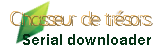
jjArcenCiel Chasseur de trésors
 Date d'inscription : 01/07/2011 Date d'inscription : 01/07/2011
Age : 62
Localisation : Maine et Loire (France)
![[Apprenti] Créer une couleur de peau personnalisée Empty](https://2img.net/i/fa/empty.gif) |  Sujet: Re: [Apprenti] Créer une couleur de peau personnalisée Sujet: Re: [Apprenti] Créer une couleur de peau personnalisée ![[Apprenti] Créer une couleur de peau personnalisée Empty](https://2img.net/i/fa/empty.gif) Jeu 26 Mar 2015, 19:23 Jeu 26 Mar 2015, 19:23 | |
| |
|   | | Contenu sponsorisé
![[Apprenti] Créer une couleur de peau personnalisée Empty](https://2img.net/i/fa/empty.gif) |  Sujet: Re: [Apprenti] Créer une couleur de peau personnalisée Sujet: Re: [Apprenti] Créer une couleur de peau personnalisée ![[Apprenti] Créer une couleur de peau personnalisée Empty](https://2img.net/i/fa/empty.gif) | |
| |
|   | | |
Sujets similaires |  |
|
| | Permission de ce forum: | Vous ne pouvez pas répondre aux sujets dans ce forum
| |
| |
| |
